SQL 서버 접속 시 "Cannot open user default database. Login failed."
SQL 서버 접속 시 다음과 같은 오류가 발생한다면?
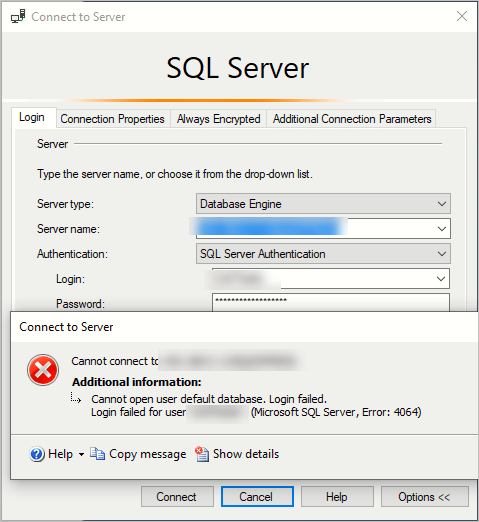
Cannot connect to 192.168.100.50\SQLEXPRESS.
Cannot open user default database. Login failed.
Login failed for user 'tsuser'. (Microsoft SQL Server, Error: 4064)
아래의 글에서 해답을 찾을 수 있습니다.
SQL SERVER ? Fix : Error: 4064 ? Cannot open user default database. Login failed. Login failed for user
; https://blog.sqlauthority.com/2008/11/04/sql-server-fix-error-4064-cannot-open-user-default-database-login-failed-login-failed-for-user/
말 그대로 해당 사용자의 "default database"가 (Online이 아닌) "Offline" 상태이기 때문입니다. 이런 경우, 대화창의 "Connection Properties" 탭을 눌러 "Connect to database"에 다른 데이터베이스(예를 들어 master)를 설정한 후,
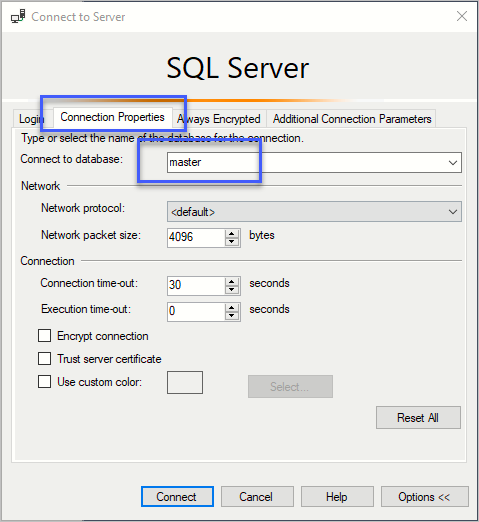
접속하면 됩니다. (제 경우에는 해당 데이터베이스를 안 쓴다고 명시적인 Offline 상태로 만들어서 발생한 문제였습니다. ^^;)
[이 글에 대해서 여러분들과 의견을 공유하고 싶습니다. 틀리거나 미흡한 부분 또는 의문 사항이 있으시면 언제든 댓글 남겨주십시오.]